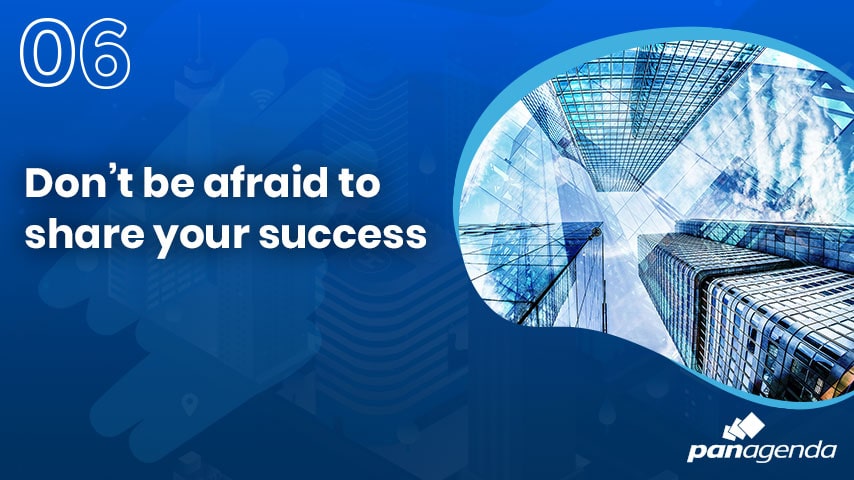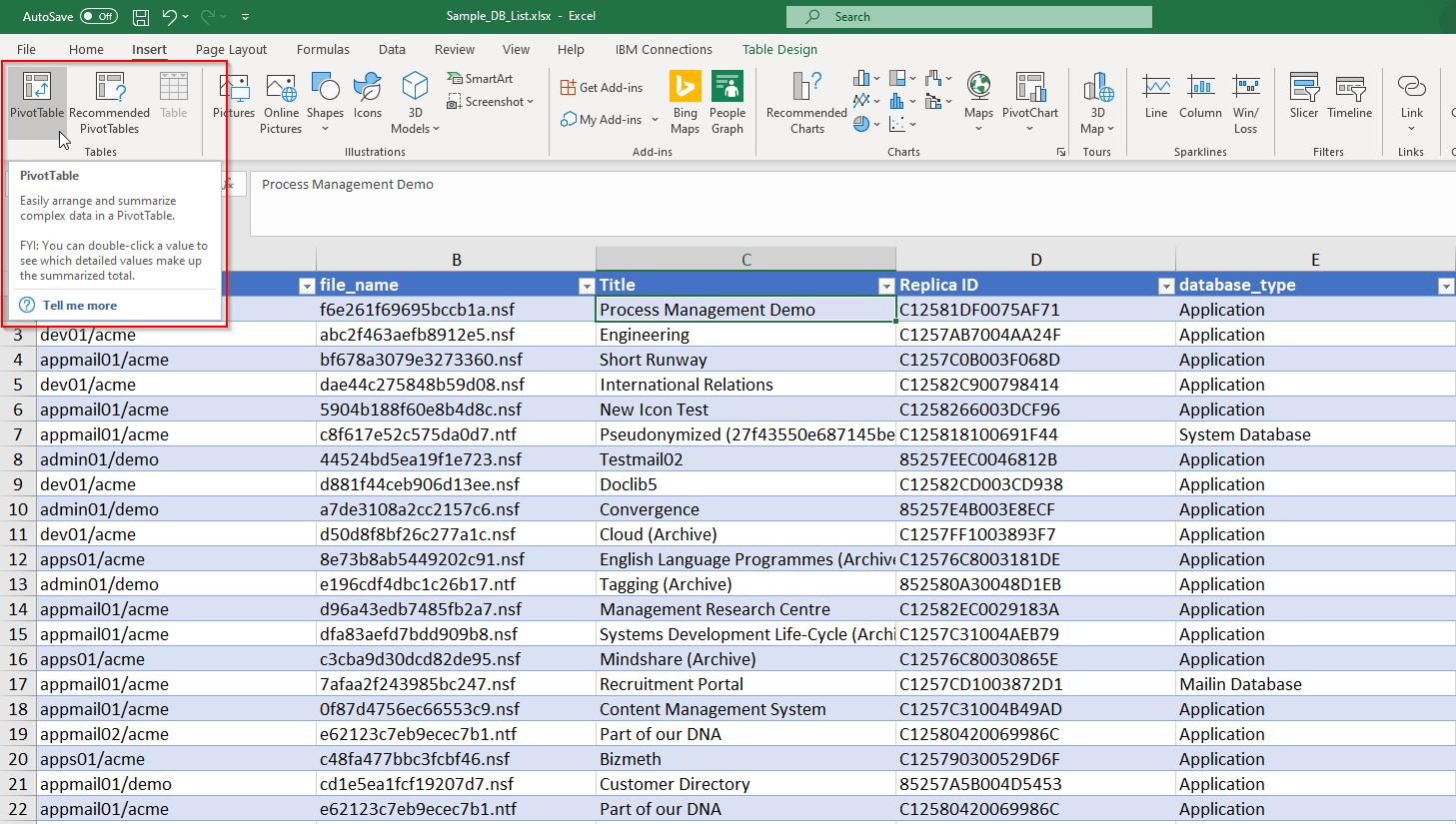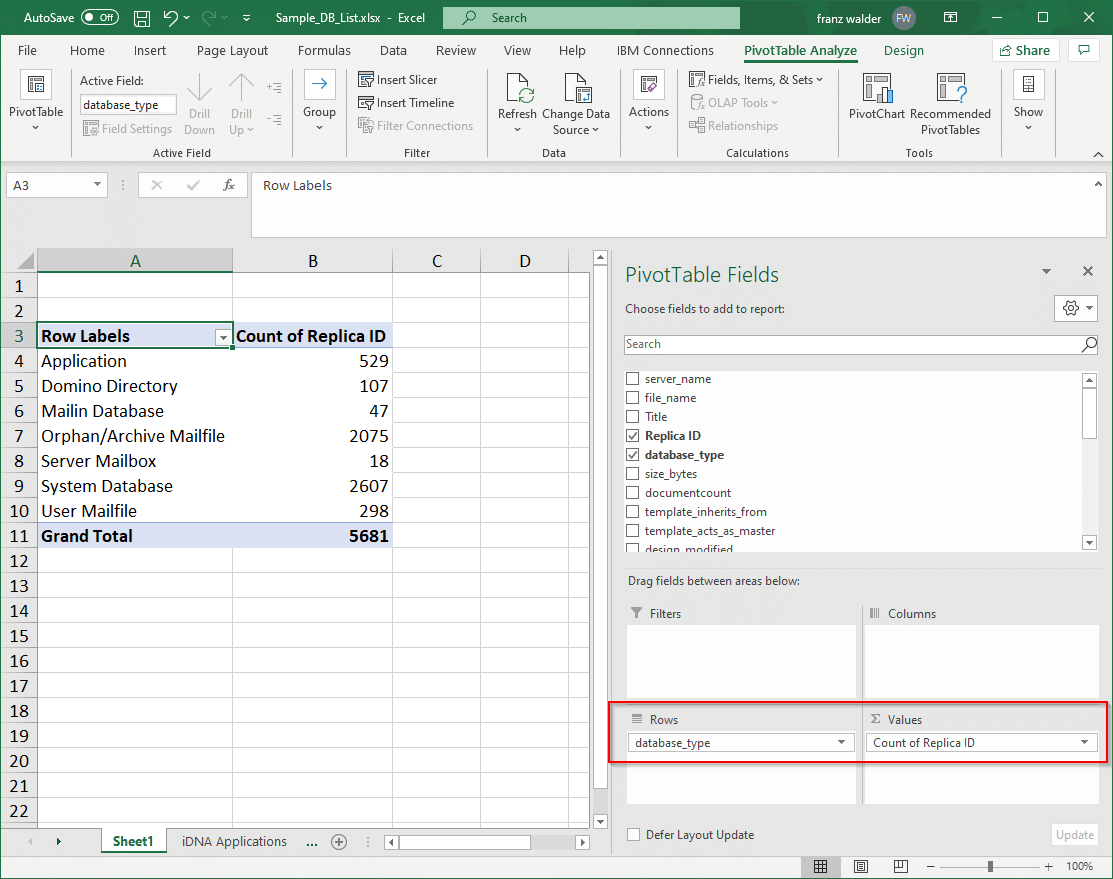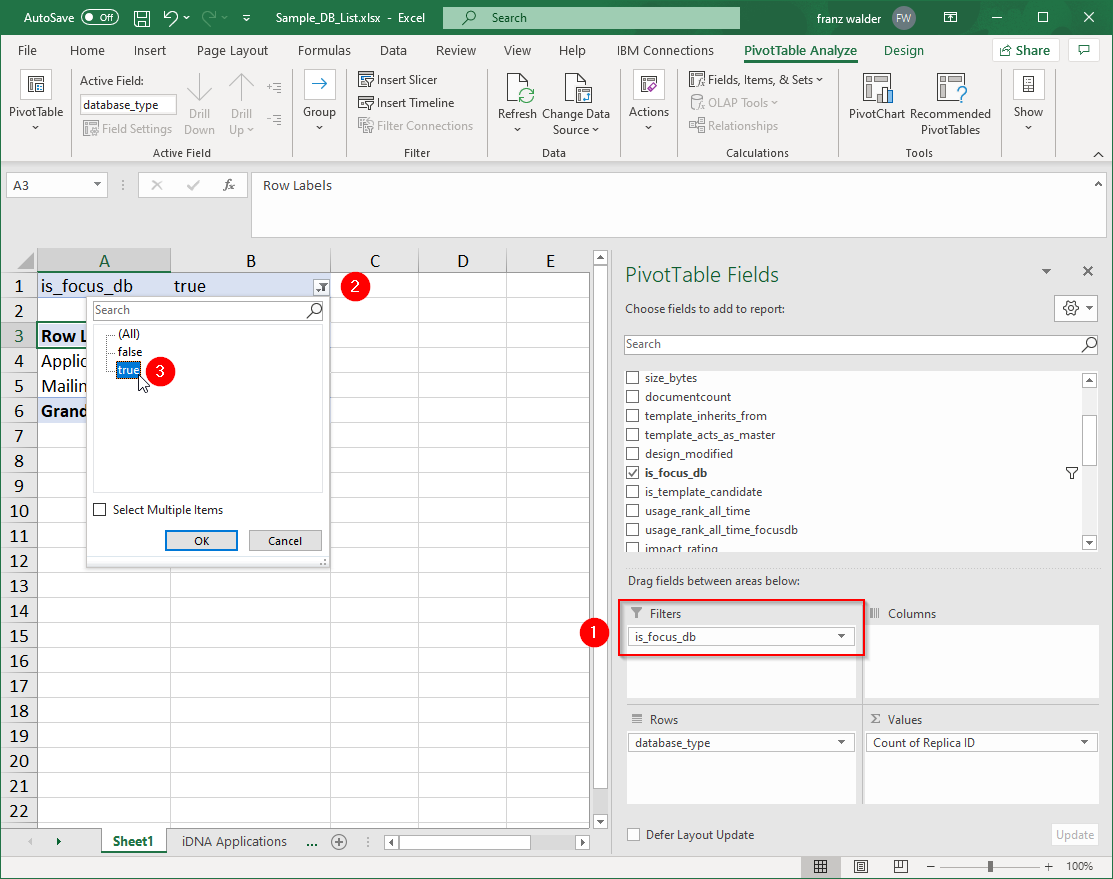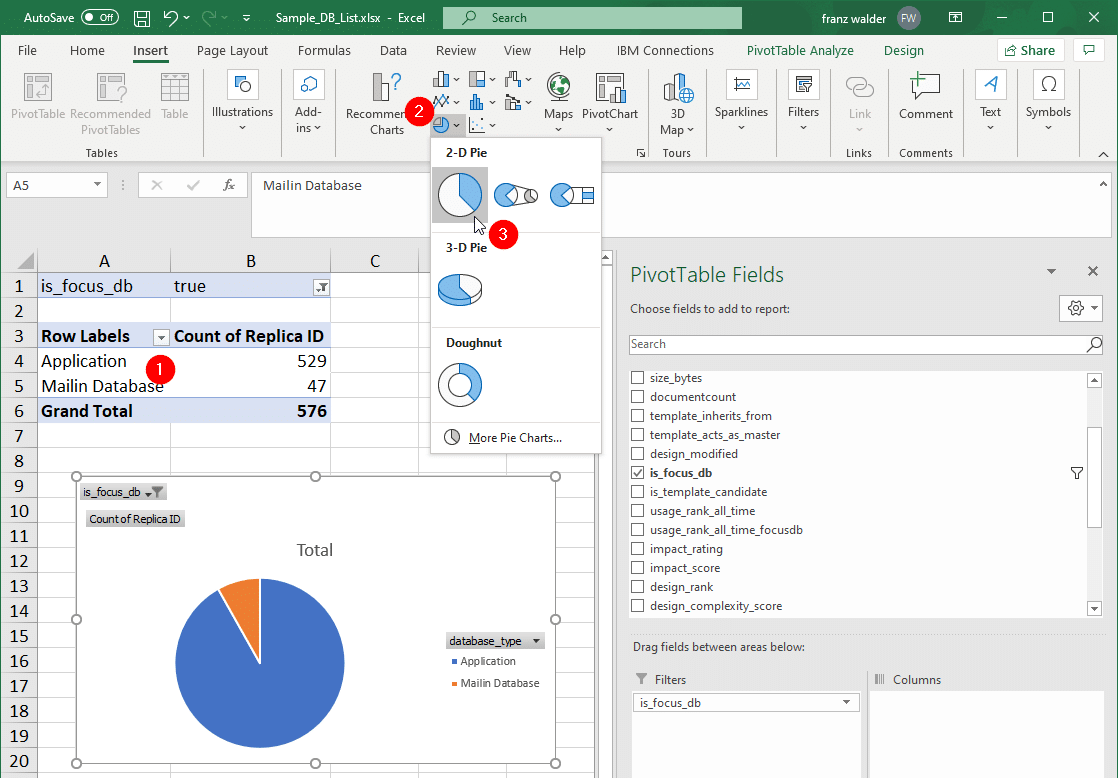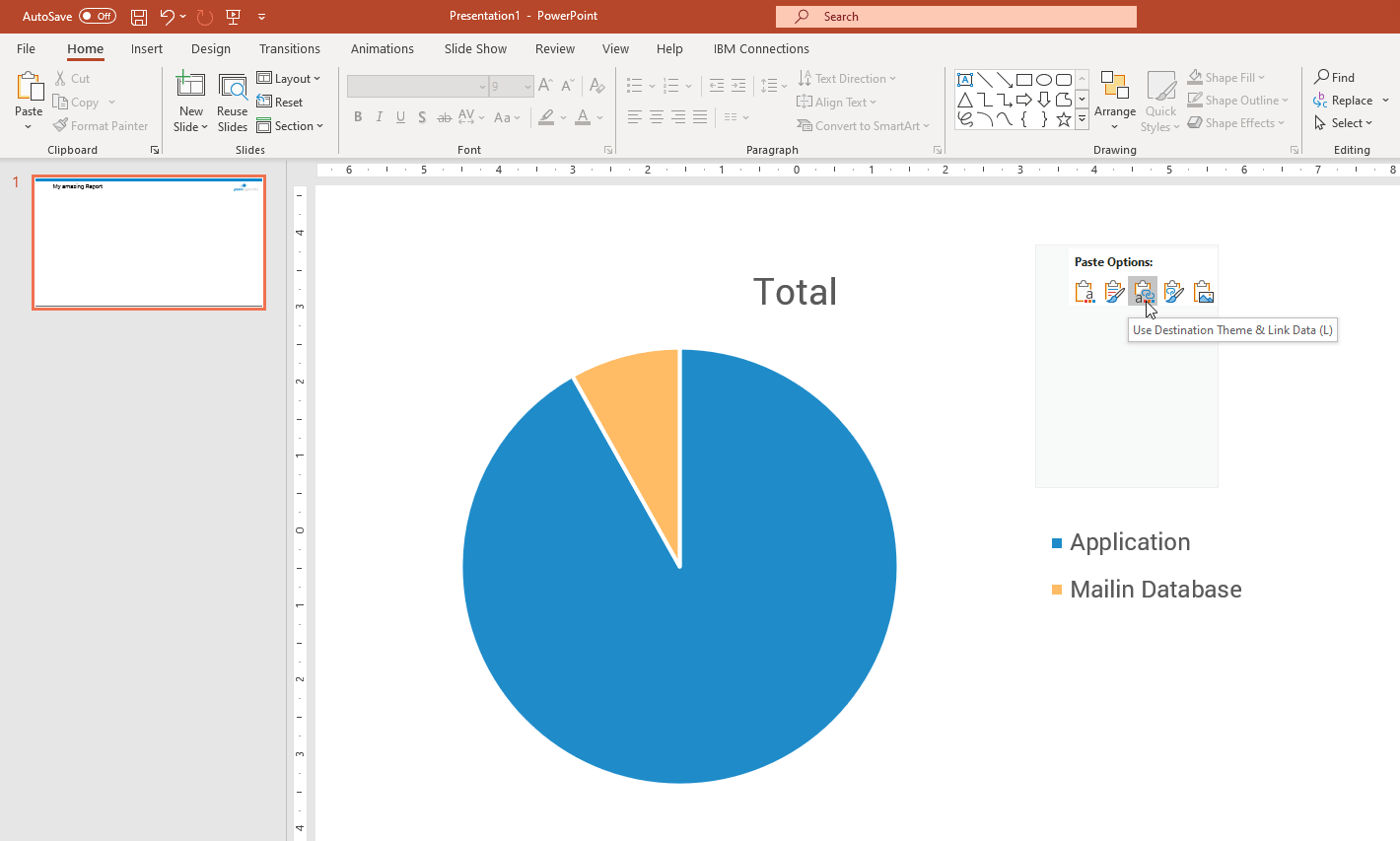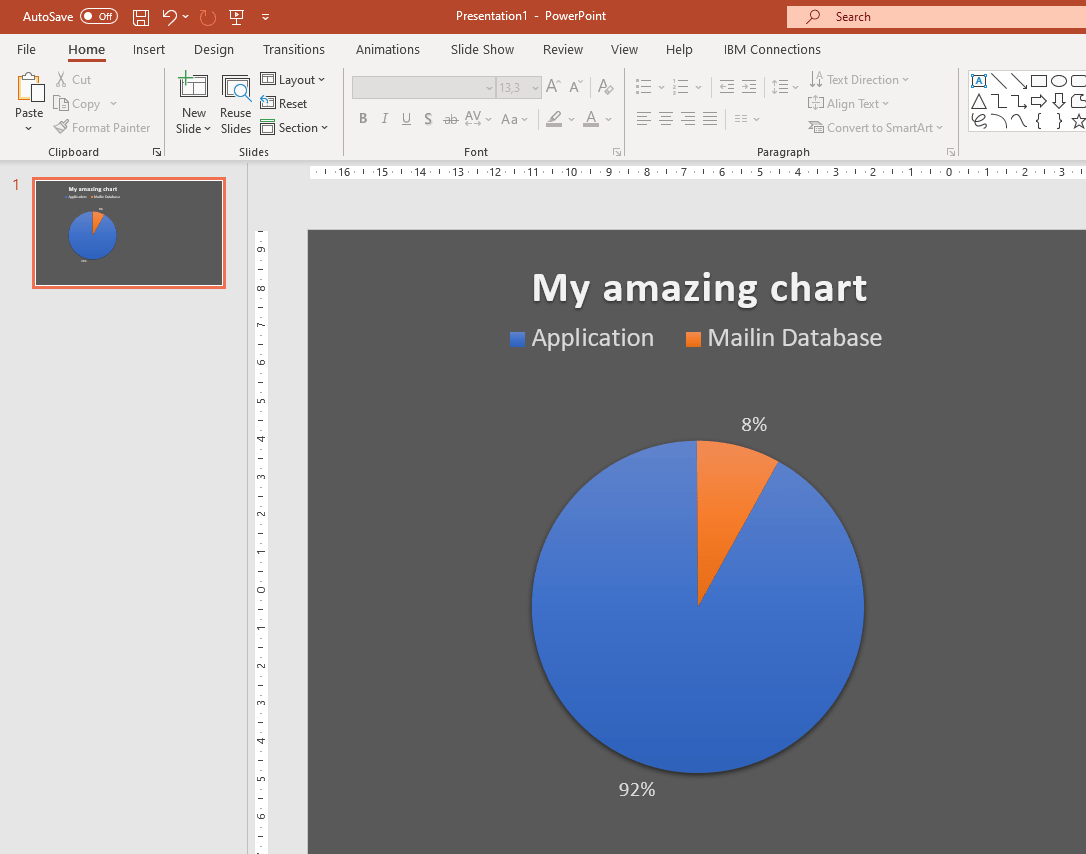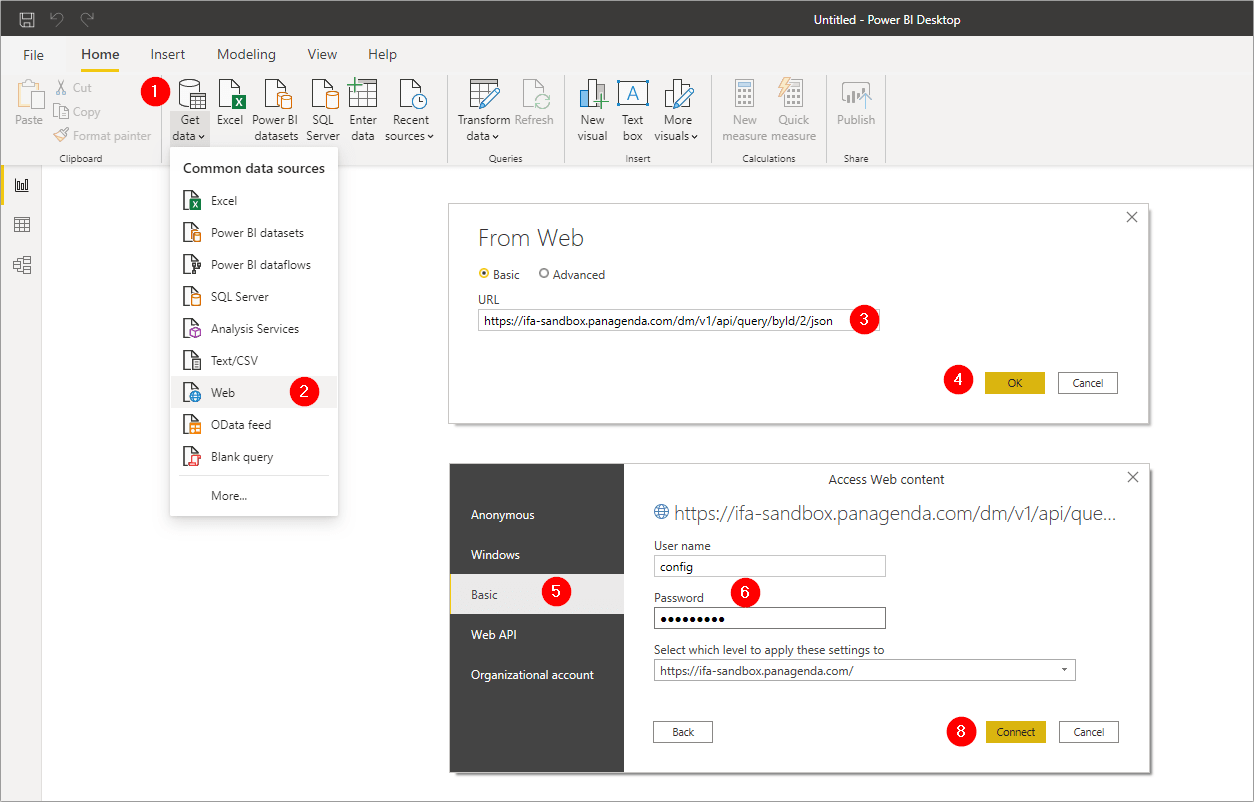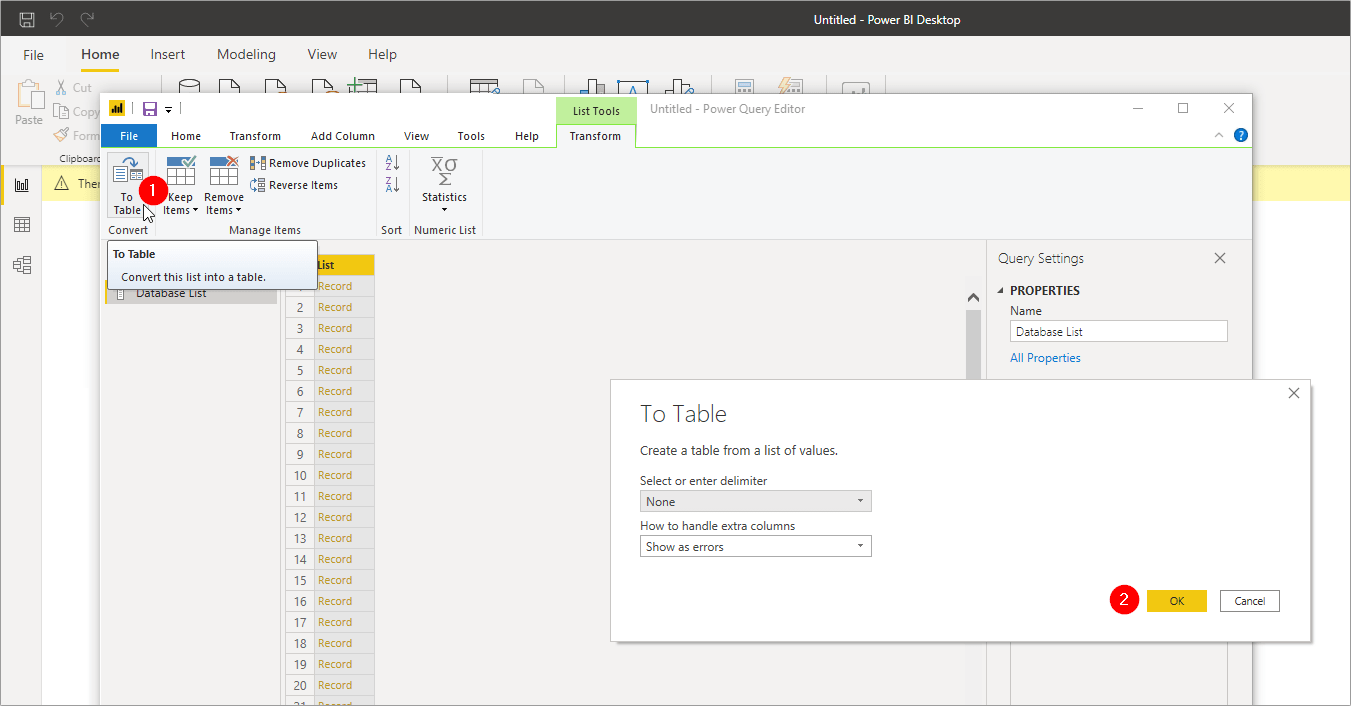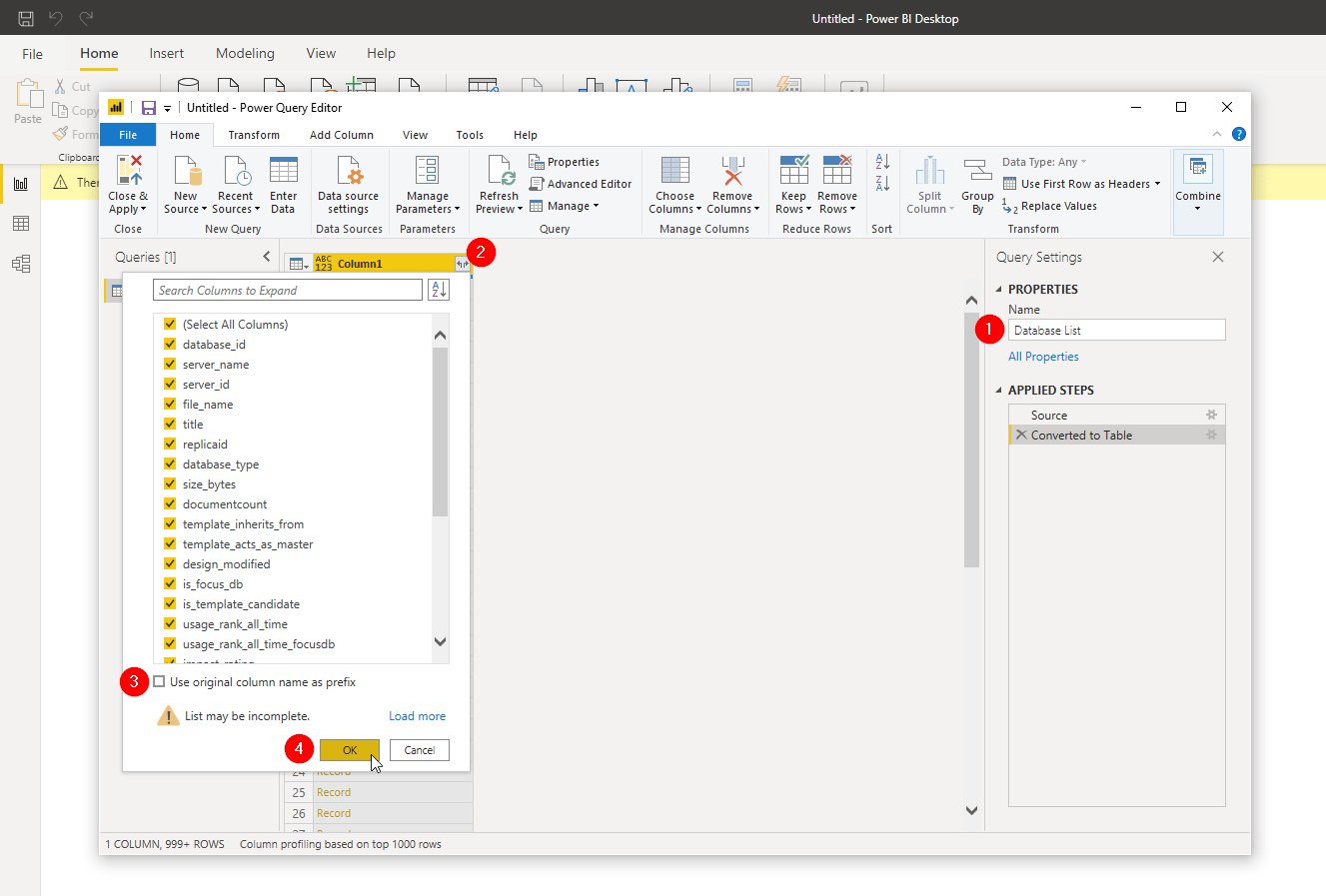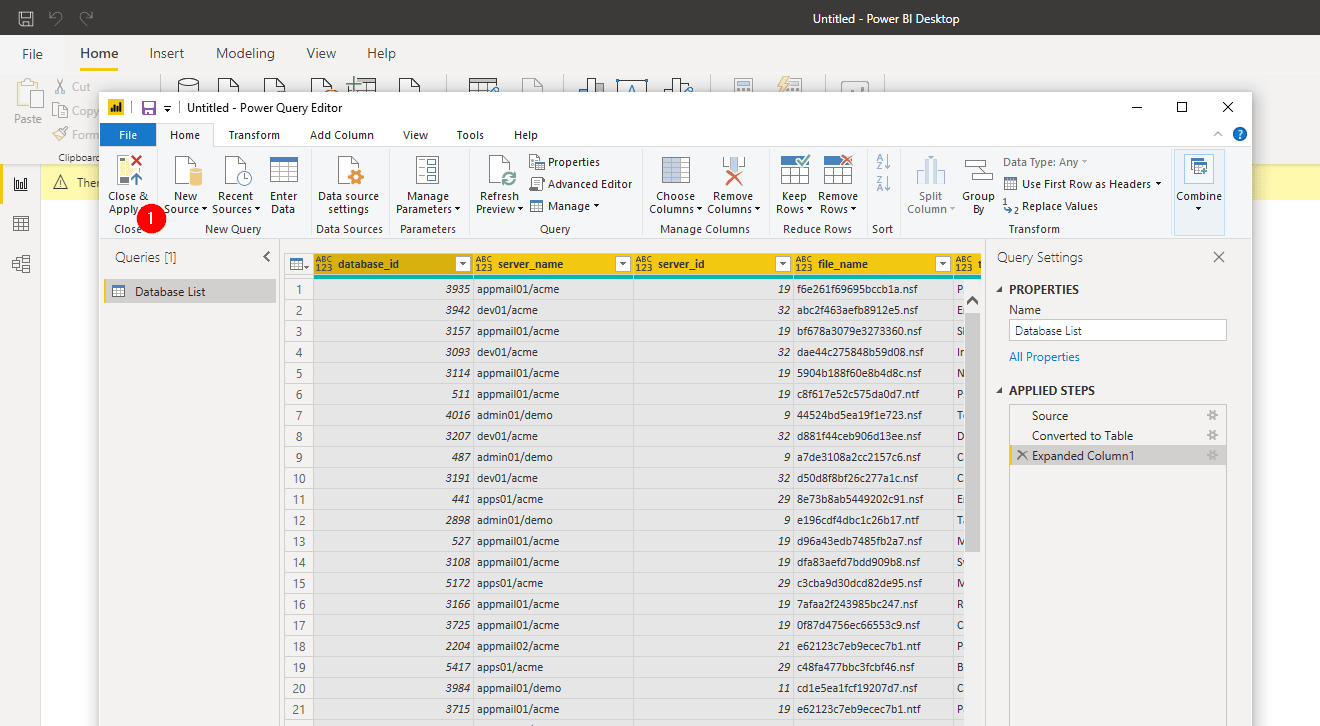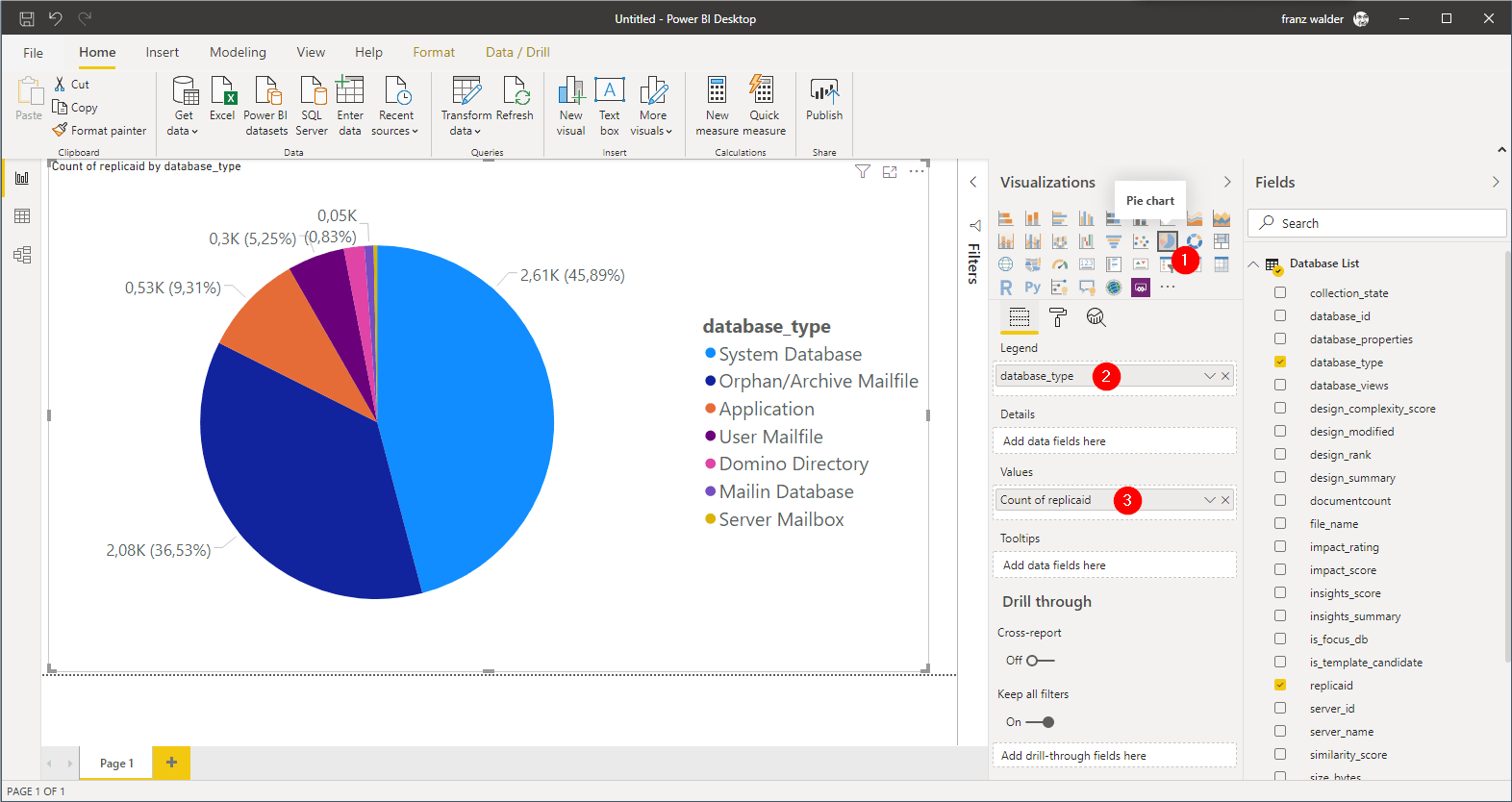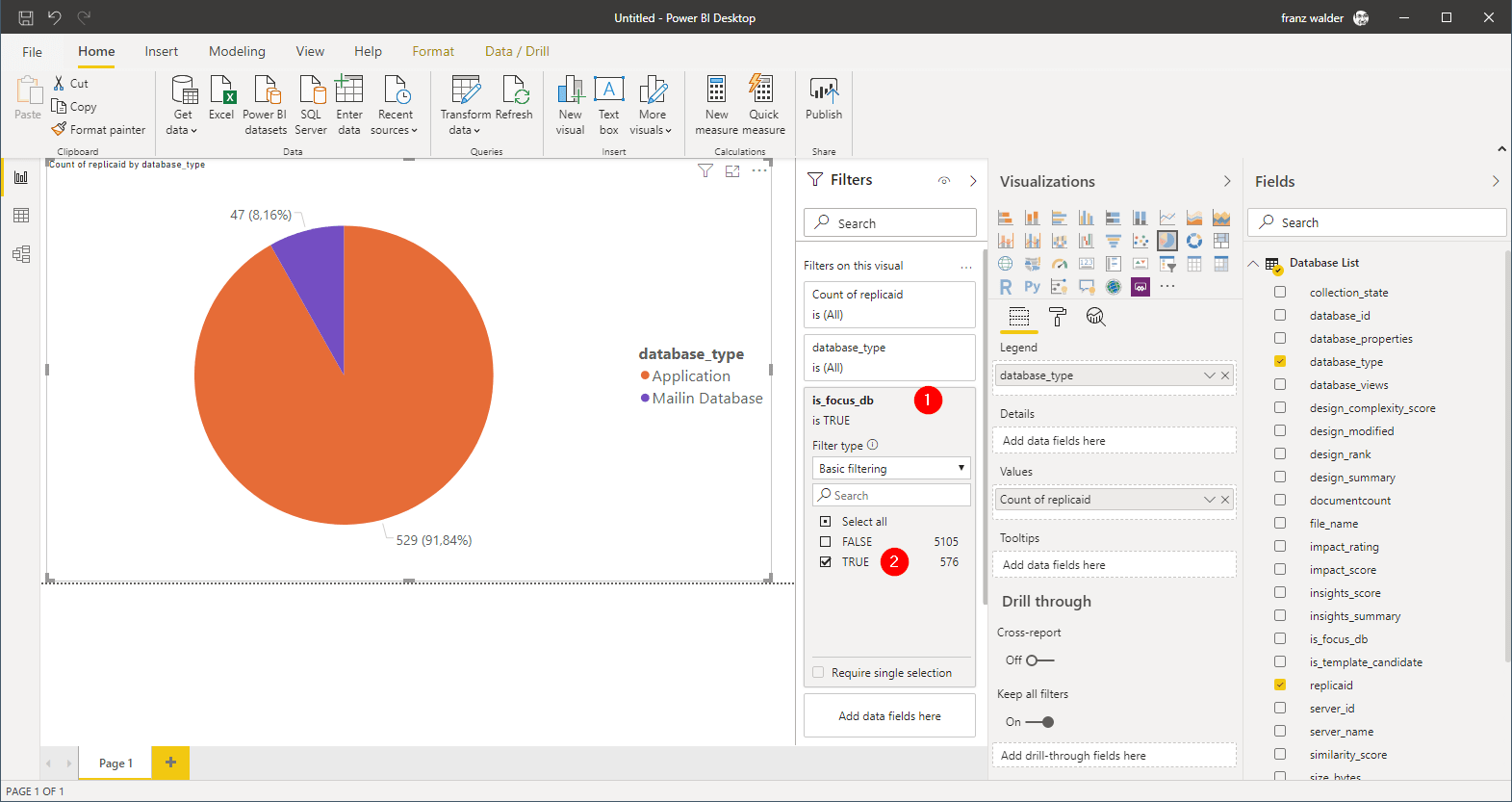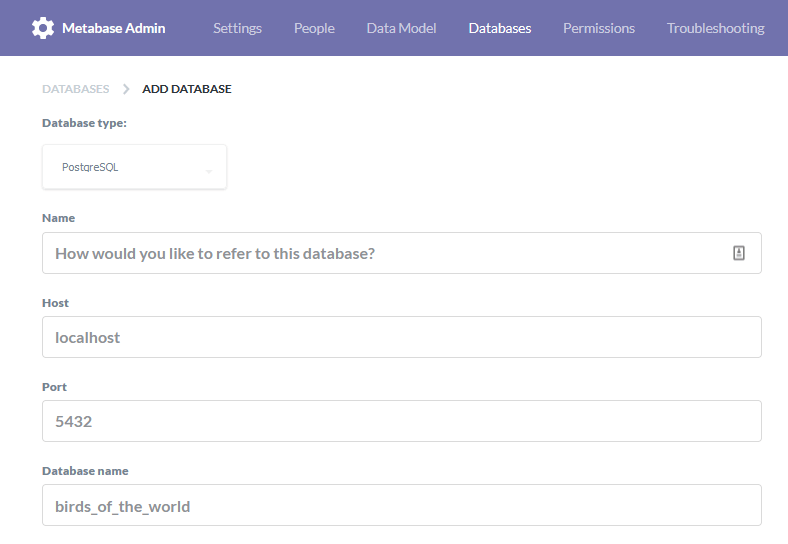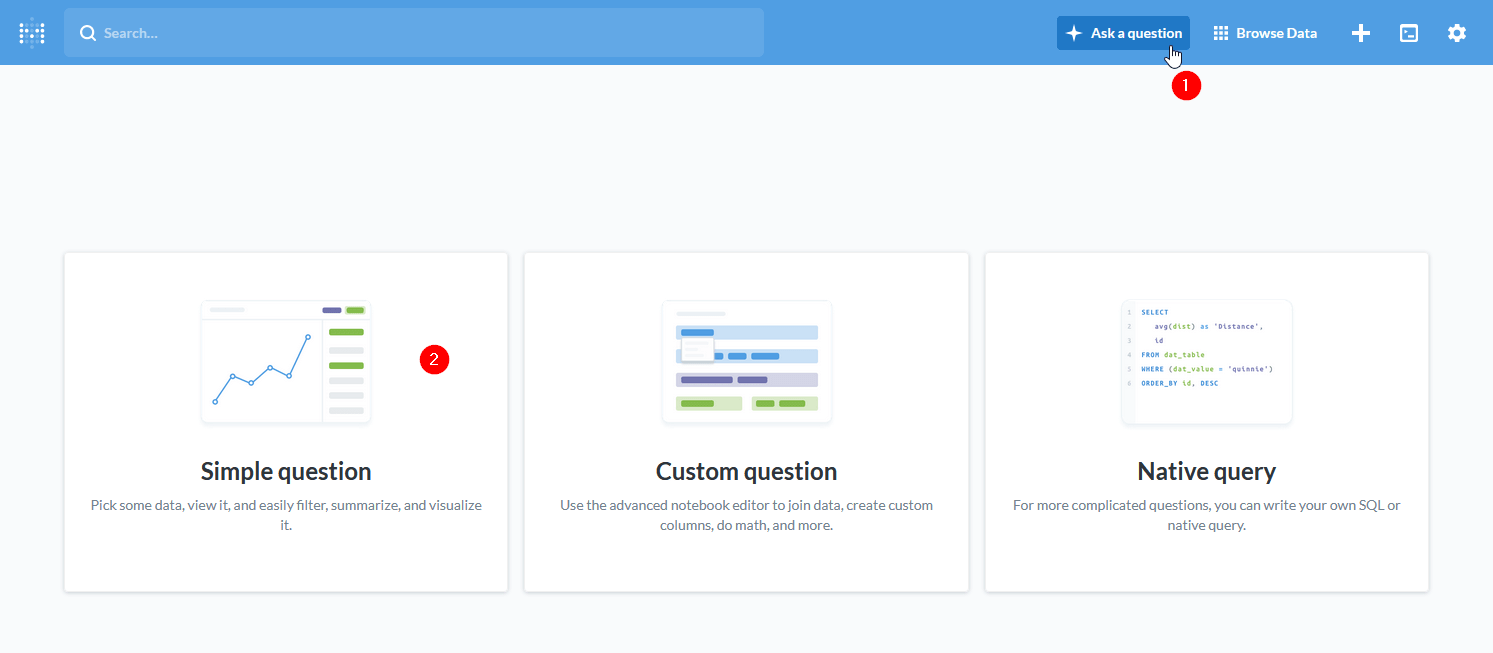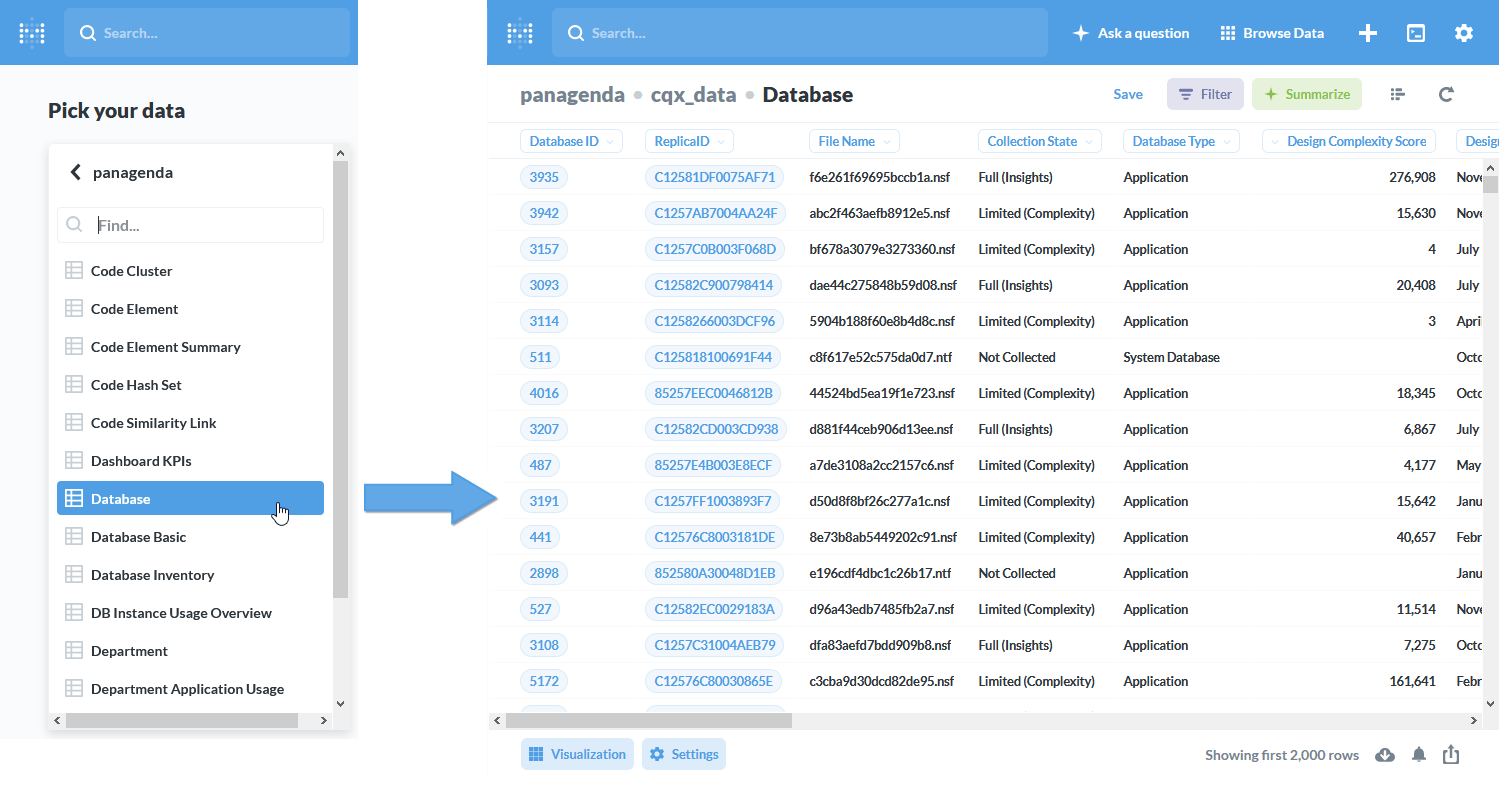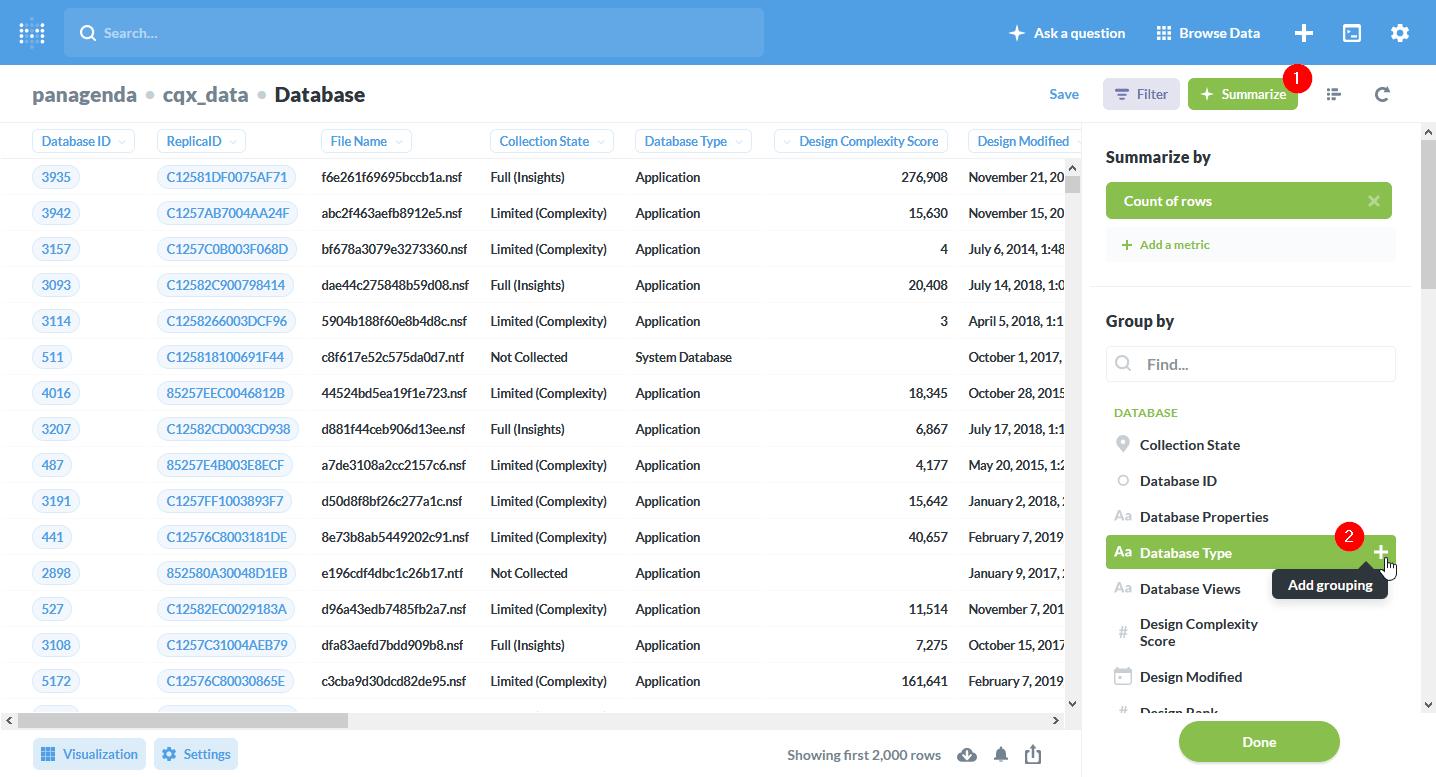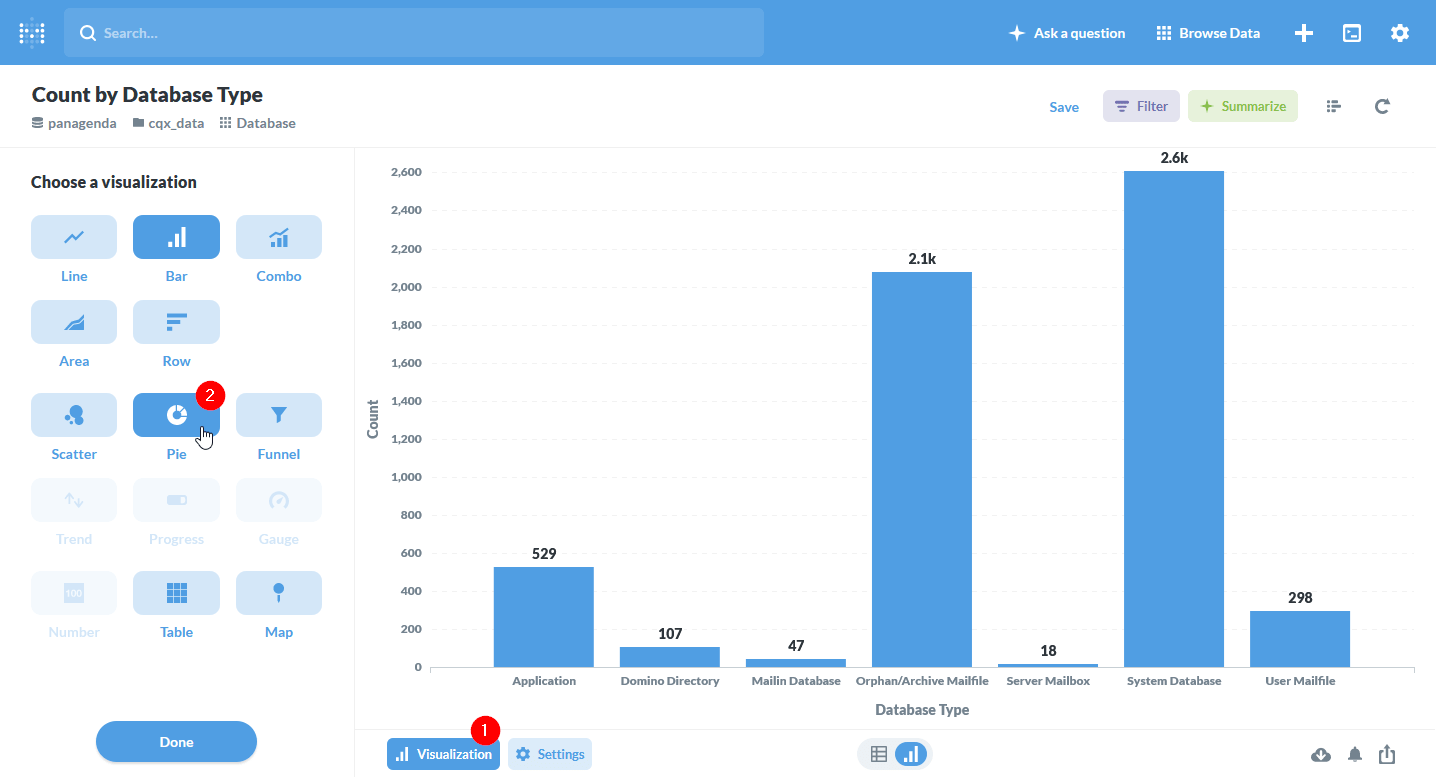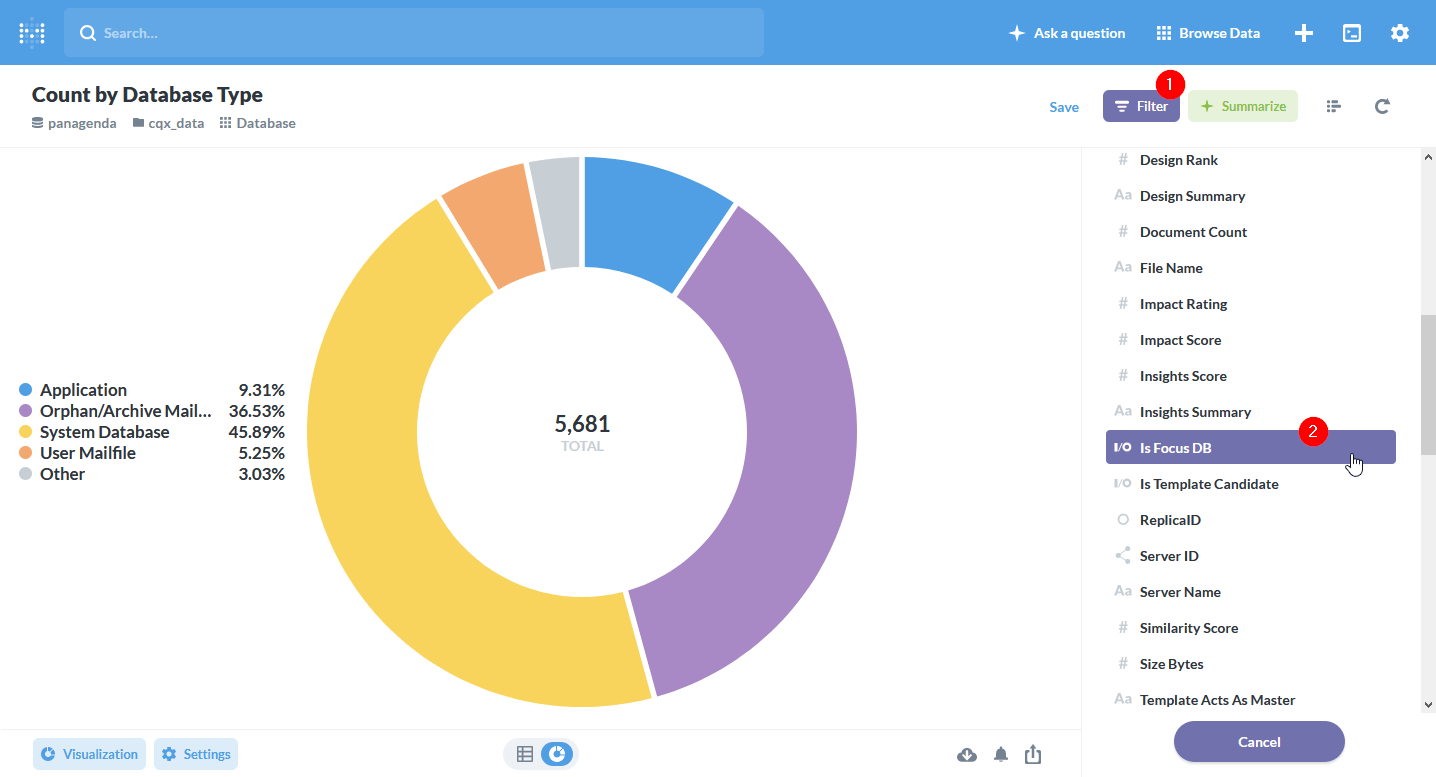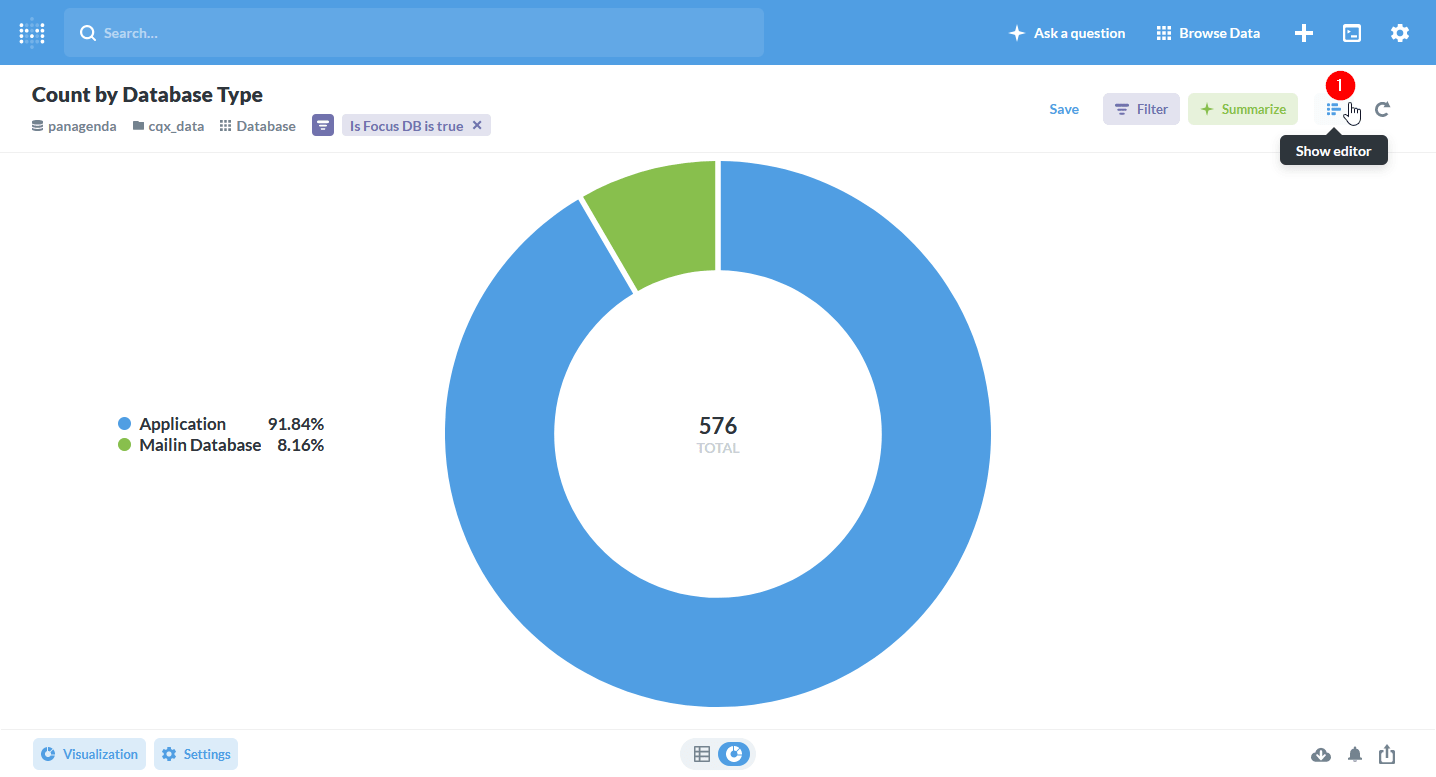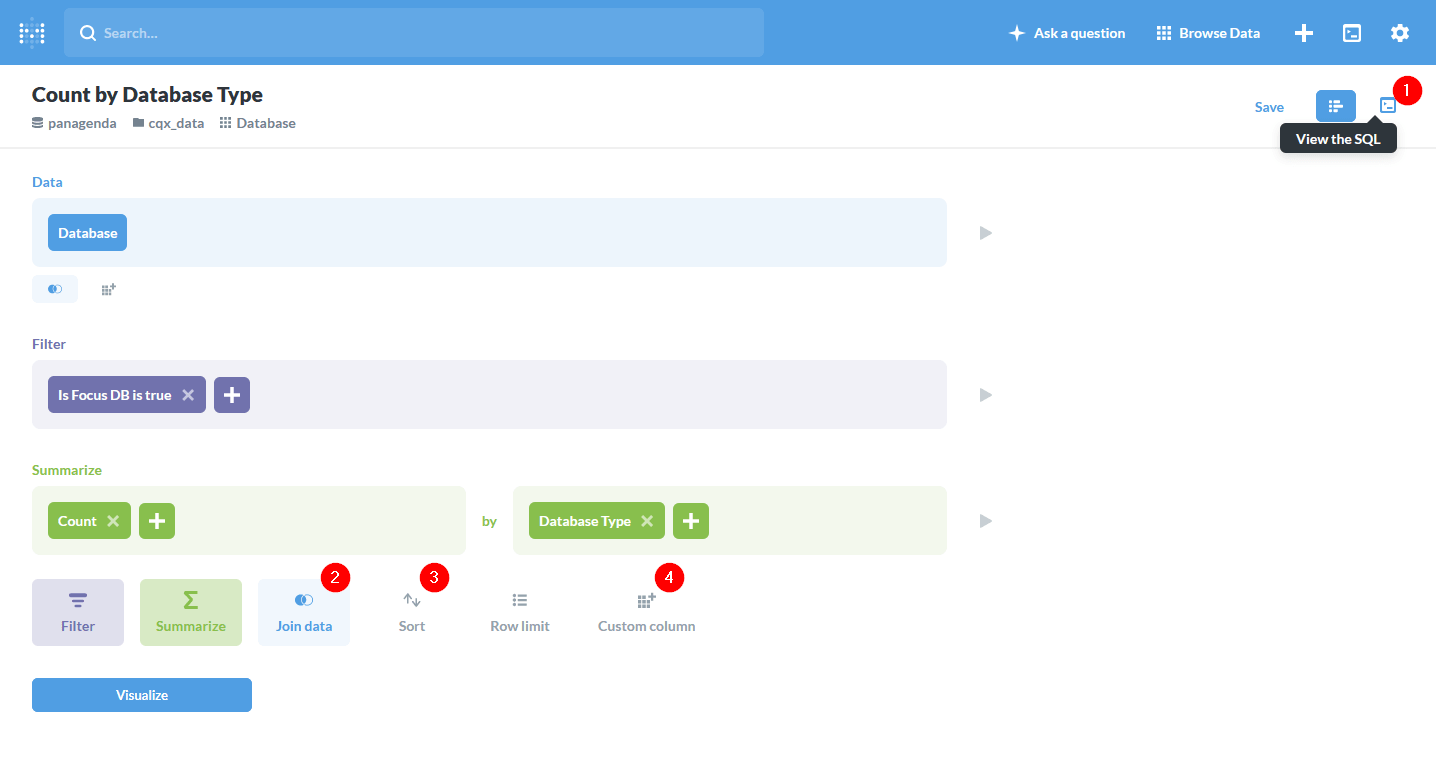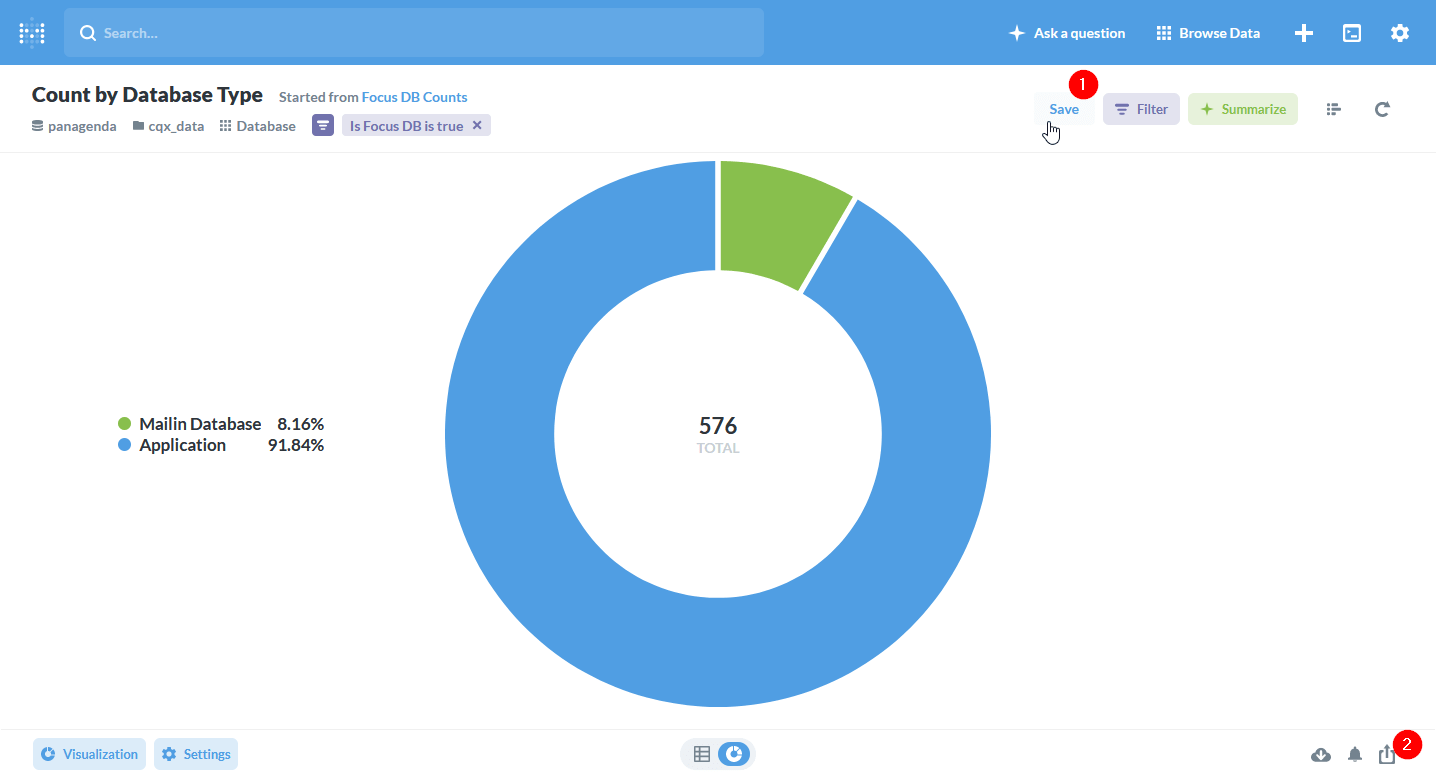管理ダッシュボードで進捗レポートを置き換えましょう
進捗報告。 それらはすべてのプロジェクトの一部であり、作成するのは楽しいものではありません。 あなたが共有しなければならないのは、あなたの進歩だけではありません。 また、プロジェクト チームが仕事をするために必要なデータを提供する必要があります。 調整するのは難しく、終わりがありません。
Analytics APIを使用して、チームが必要なデータにセルフサービスでアクセスできるようにします。 XNUMX回限りのセットアップにより、手作業によるレポートの煩わしさから解放され、同僚が常に最新のステータスレポートに継続的にアクセスできるようになります。
あなたが本当に集中する必要がある仕事に戻ってください。
ビジネスインテリジェンスとデータ探索ツールはあなたの生活を楽にすることができます
プロジェクトマネージャーからも同じことが何度も聞かれます。「進捗レポートの作成は、終わりのない雑用であり、多くの時間がかかり、通常、考えられる最悪の場合に必要になります!」
もっと簡単な方法があります。
ビジネスインテリジェンスおよびデータ探索ツールを使用して、さまざまな消費者グループの特定のニーズに合わせたダッシュボードで情報を収集、編集、および利用できるようにすることができます。
組織全体がこのセルフサービスアプローチの恩恵を受けます。 このソリューションを使用して作成するレポートは次のとおりです。
- 生産に時間がかからず、安価で、
- 自動的に常に最新であり、
- オンデマンドで利用できます。
この情報は、多くの便利で興味深い方法で提示できます。 ダッシュボード、チャート、さらには新しい種類のインタラクティブレポートを使用できます。
レポートを作成するには、市場ですぐに利用できる多数の専用ツールから選択できます。 実際には、組織内ですでに利用可能なものを使用します。 運が良ければ、「分析およびビジネスインテリジェンスプラットフォーム向けのGartner2020マジッククアドラント"。
3つの一般的なツールを使用してレポートを作成する4つの方法
企業の購入決定を必要とせずに、おそらくすでにいくつかの組み合わせにアクセスできます software 未満。 もしそうなら、読んでください!
ソリューション1-MicrosoftExcelとPowerPoint
確かに、この組み合わせは、BIまたはダッシュボードツールの想像力の範囲ではありません。 ただし、ピボットテーブル、グラフ、およびデータソース機能を備えたExcelには、データの分析と探索に関して多くのメリットがあると言っても過言ではありません。 それをPowerPointのプレゼンテーション機能と組み合わせると、自動化されたレポートにどれだけ近づいているかに驚くかもしれません。
この組み合わせには、XNUMXつの大きな利点があります。
- ほとんどの組織ですぐに利用でき、
- 通常、高度な専門知識を持つ人がたくさんいます。
情報元
この例では、からエクスポートされたExcelファイルを使用します iDNA Applications。 ただし、ここで示す手法は、他のあらゆる種類のソースでも機能します。 元のデータソースに接続されていないExcelシートを操作すると、レポートを最新の状態に保つことが非常に困難になります。 それでも、この例を使用して、最も単純なバリアントを紹介します。
注意–最近のバージョンのExcelとPower BIは、外部ソースからのデータのインポートに関して、機能セットと使いやすさが大幅に重複しています。 スプレッドシートをライブデータにリンクする場合は、 PowerBIの章 次の章に進む前に。
データ探査
データセットの内容は、Dominoデータベースインスタンスのリストです。 それぞれに、タイトル、サーバー、ファイル名、データベースタイプなどのさまざまなプロパティがあります。 私たちの目標は、それらのうちのいくつがアプリケーションであり、いくつがメールインデータベースであるかを調べることです。 XNUMXつのカテゴリ間の相対的なサイズを示す視覚化を使用してデータを表示しようとしています。
最初に行うことは、データに基づいてピボットテーブル(PT)を挿入することです。 これを行うには、テーブル内のセルを選択し、[挿入]リボンの[ピボットテーブル]をクリックします。
PTフィールド構成インターフェースで、「database_type」を「行」にドラッグしてカテゴリーを作成し、「レプリカID」を「値」にドラッグしてカウントします。 「カウント」操作はデフォルトで選択されています。 これにより、カテゴリごとのDBの数が表示されます。
フォーカスデータベースのみに関心があるため、「is_focus_db」フィールドを「フィルター」ボックスにドラッグし、結果テーブルの上にあるフィルターダイアログで「true」を選択します。 これにより、関心のあるデータベースタイプのみの結果が得られます。
Data Visualization
これで、必要なデータポイントができました。 次に、最初のビジュアライゼーションを作成しましょう。 ピボットテーブルのセルを選択し、[挿入]リボンの円グラフ記号をクリックします。 探していたチャートがあります。アプリケーションであるFocusDBの数と、メールインデータベースの数です。 次に、グラフを右クリックし、[コピー]を選択して、クリップボードにこれを取得します。
次のステップでは、レポートのコンパイルに使用しているPowerPointを開く必要があります。 ここでは、キャンバス上の任意の場所を右クリックし、[データのリンク]でオプションを選択して、グラフを貼り付けます。 宛先テーマとソーステーマのどちらを使用するかはあなた次第です。
注意–埋め込みは、ExcelシートとPowerPointプレゼンテーションの間の接続を切断するため、ここではリンクが非常に重要です。 この切断は状況によっては望ましい場合がありますが、必要な機能を提供しません。
グラフは、好み、ニーズ、または企業デザインに応じて自由にスタイルとフォーマットを設定できるPowerPointオブジェクトになりました。
ただし、この組み合わせで最も重要なことは、Excelシートでのデータの変更がPowerPointでの視覚化に影響を与えることです。 たとえば、月次レポートを作成する場合は、Excelシートを正しいデータベースリストで更新するだけです。 ピボットチャートはこれらの変更を反映し、PowerPointのチャートも反映します(手動で更新する必要がある場合があります)。 Excelシートに基づいてXNUMX個のチャートとテーブルを作成した場合、それらはすべてデータの変更に応じて更新されます。 そのため、このソリューションは非常に強力です。
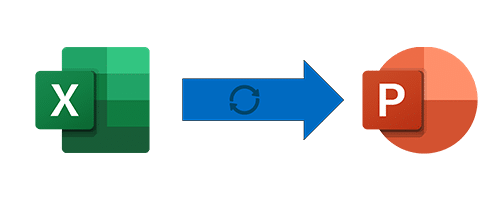
問題は、レポートをどのように共有するかということです。 お客様がPowerPointプレゼンテーションからPDFファイルを作成し、HCLConnectionsまたはSharePointで共有するのを見てきました。 もちろん、電子メールごとにファイルを送信することもできますが、それでは、利害関係者が情報を入手できる中央の場所にレポートを配置するのではなく、誰かにレポートを「配信」する必要がある状況になります。から。
ソリューション2– Microsoft Power BI
Power BIを使用すると、達成しようとしている仕事に最適なツールを手に入れることができます。 データ分析と調査、およびダッシュボードに関するその機能は一流です。 彼らは、ある理由から、分析に関するガートナーのマジッククアドラントのリーダーです。
マイクロソフトは、強力な機能と使いやすさのバランスをうまくとることができました。 そのデータソース統合およびデータ操作機能の多くは、Excelと非常によく似ています。 これにより、非常にスムーズな学習曲線が得られます。
「PowerBIDesktop」は無料です。 Proバージョンと比較して多くの制限はありません。 ただし、Power BIファイル全体を共有しない限り、コンテンツを同僚と共有することはできません。 プロバージョンを使用している場合でも、ダッシュボードがインターネット上で公開されていない限り、情報の利用者にはPowerBIライセンスが必要です。 多くの組織にとって、それはオプションではありません。 それでも、それが単なる別のOfficeドキュメントであるかのように結果を共有する必要があるとしても、それは私たちのニーズにとって依然として優れたソリューションです。
情報元
からデータを収集します panagenda iDNA Applications また。 今回は、を使用してデータへのライブ接続を作成します DataMiner、iDNAs分析API。 バックエンドでデータが変更されると、ダッシュボード全体が自動的に更新されます。 データソースの機能は非常に似ているため、Excelでも同じ方法を使用できます。
In DataMiner、リンクするクエリを選択し、クリップボードアイコンをクリックして、URLをJSON形式でクエリ結果にコピーします。 Power BIとExcelはどちらもネイティブに使用でき、CSVの場合のようにDBタイトルの区切り文字について心配する必要はありません。
Power BIに戻り、[ホーム]リボンの[データの取得]をクリックして、ソースとして[Web]を選択します。 次にURLを入力するように求められ、コピーしたURLを貼り付けるだけです。 DataMiner。 基本認証を選択してクレデンシャルを入力すると、データソースへの接続が完了します。
接続が正常に確立されると、クエリエディタが新しいウィンドウで開きます。 最初に行う必要があるのは、左上隅にある[テーブルへ]ボタンをクリックして、レコードのリストを後で操作できるテーブルに変換することです。 ポップアップウィンドウでデフォルトのオプションを受け入れて、[OK]をクリックするだけです。
テーブルができたので、適切な名前を付けて、複数のソースがある場合に後で識別できるようにします。 次に、最初の列の右上にある、互いに離れる方向を指す矢印のように見える小さなアイコンをクリックします。 これを使用して、JSONレコードを個々の列に展開できます。 すべての列に一意の名前があり、複数のJSONフィールドを展開していないため、[プレフィックスとして元の列名を使用する]オプションのチェックを外すことをお勧めします。
それが完了すると、初めて個々の列にデータが表示され、データ型を変更したり、すでにデータを操作したりすることができます。 ただし、この場合は必要ないので、左上隅にある[閉じると適用]をクリックするだけです。
データの探索と視覚化
ダッシュボードビューに戻り、[視覚化]領域の[円グラフ]をクリックします。 新しいオブジェクトを選択したら、右側の[フィールド]リストから[凡例]ボックス(2)にフィールド「database_type」をドラッグして、チャートのカテゴリを指定します。 これらのカテゴリ内で、アイテムをカウントします。 これは、「replicaid」フィールドを「Values」ボックス(3)にドラッグすることで実現します。
ただし、Excelで発生したのと同じ問題があります。 すべてのデータベースタイプが表示されますが、Focusデータベースのみが表示されます。 これを行うには、「is_focus_db」フィールドを「フィールド」リストからフィルター領域の「このページのフィルター」ボックスにドラッグします(デフォルトでは最小化されている場合があります)。 その後、表示するアイテムを選択するオプションがあり、「true」を選択してフォーカスDBのみを表示します。
Voilà、再び円グラフがあります。 アプリケーションとメールインデータベースの比率がわかります!
もちろん、これはPowerBIの機能の非常に単純な例です。 あなたはでより多くの情報を見つけることができます webinar これに伴う blog 役職。 そこで、追加のデータセットを使用して、部門ごとのユーザーアクティビティを組み合わせます。 Power BIを使用すると、XNUMXつのデータセットをリンクして一緒に探索できます。
この例では、 panagenda独自のソリューション。 もちろん、互換性のある任意のデータソースに接続することも、Excelファイルから開始することもできます。 データソースに関係なく、Power BIを使用すると、ダッシュボードを非常に簡単に作成でき、視覚化とプレゼンテーションを新しいレベルに引き上げることができます。 ダッシュボードを開いたユーザーは、ダッシュボードだけでなく、その背後にあるデータも調べることができます。 彼らは、彼らにとって重要なものをフィルタリングし、フォーマットし、ドリルダウンすることができます。 無料版には制限があり、以前に作成したPowerPointプレゼンテーションのようにファイル共有する必要がありますが、静的コンテンツを含む「ほんの数枚の」スライドからの大幅なステップアップです。
ソリューション3–メタベース
ここでは、PowerBIで行ったのと同様のことを達成するための大幅に異なるアプローチを見つけます。
Metabaseは、「独自の質問をすることができる」オープンソースのデータ探索および分析ソリューションです。 完全にWebベースであり、質問やダッシュボードを公開または個人と共有するための複数の方法があります。
私たちが探している重要な特徴のXNUMXつは、オンプレミスで実行できることです。 ホストされたメタベースオファリングが機能しており、エンタープライズバージョンが利用可能ですが、このシナリオでは、無料のオンプレミスエディションが提供するものを使用できます。
情報元
Metabaseは、分析しようとしているデータベースシステムと深く絡み合っているという点で、ExcelやPowerBIとは異なります。 洗練されたWebインターフェイスで質問すると、SQLクエリがその場で作成されるため、データベースサーバーがデータの処理を行います。 これは、データを探索するための優れた方法です。特に、テーブルと列を中心点でメタデータで強化できるためです。
これを使用する方法の例を次に示します。 列にわかりやすい名前を作成するか(「database_type_text」ではなく「DB Type」など)、テーブル間の関係を設定します。 エンドユーザーは、データやJOINが何であるかを知らなくても、SQLJOINの恩恵を簡単に受けることができます。
ただし、これには欠点があります。 Metabaseは、CSVやExcelなどの単純なファイルを、最初にリレーショナルデータベースにインポートしない限り、データソースとして使用できません。 これは難しいハードルではありませんが、さらに複雑なレイヤーが追加されます。 単純なファイルが唯一のデータソースである場合は、PowerBIの方が便利なソリューションになる可能性があります。
そうは言っても、 panagenda MetabaseのようなWebベースのソリューションを長く懸命に探してきました。 オープンソースソリューションとして提供される豊富な機能、シンプルさ、優雅さに近いものはありません。 それを超えてそれは非常にアクティブです community そして健全な開発者の参加。 素晴らしいパッケージです!
注意–使用する場合 iDNA Applications、Metabaseはプリインストールされ、構成されており、すぐに使用できます。 そうでない場合、メタベースの設定方法に関する議論はこの範囲を超えています blog。 詳細を知りたい場合は、こちらをご覧ください。
- セットアップとデータベース接続
- はじめにと最初のステップ
- (オプション) メタデータの充実
データの探索と視覚化
Metabaseを開始するには、上部のメニューバーにある[質問する]ボタンをクリックするだけです。 それは私たちにXNUMXつのオプションを提示します:
- 簡単な質問:簡単なグループ化、フィルタリング、視覚化機能を使用してデータを探索する簡単な方法。
- カスタム質問:ではないebook-データを結合し、カスタム列を作成し、カスタム列の計算などの高度な操作を実行するエディターのようなものです。
- ネイティブクエリ:ウィンドウ関数の操作など、さらに高度な操作のために独自のSQLクエリを入力できます。
先に進んで、簡単な質問を選択します。 後でカスタム質問に変換したり、必要に応じてその背後にあるSQLを表示したりできます。
データソースとして「データベース」テーブルを選択した後、Metabaseは、データがどのように見えるかを把握するためのコンテンツの一部を表示します。
ここでは、「要約」(1)を選択し、グループ化または要約するフィールドとして「データベースタイプ」(2)を選択します。
得られる結果は、各データベースカテゴリ内のエントリ数の棒グラフです。 下部にある[視覚化](1)をクリックし、グラフの種類として[円](2)を選択して、円グラフに変更しましょう。
円グラフ(この場合はドーナツ)のデータベースカテゴリ全体でのDBの分布を確認できる時点に戻りました。 ここでも、フォーカスDBのみを表示します。 これを実現するには、上部のナビゲーションバーの[フィルター](1)をクリックし、フィールドリストで[フォーカスDB](2)を選択します。
わーい! 目標を達成し、1つのデータベースタイプ間でのDBの分散を確認しました。 ここから、質問でできることがいくつかあります。 「エディターの表示」(XNUMX)をクリックすると、最初に「カスタム質問」を選択した場合と同じエディターに移動します。
ここで、引き続き質問を絞り込んだり、Metabaseによって生成されたSQL(1)を表示したりできます。 また、他のデータテーブルとの結合、並べ替え、制限、さらにはカスタム列の作成など、ここで利用する高度な手法も多数あります。
では、これをどのように利害関係者と共有するのでしょうか。 それはすべて、その質問(1)を保存し、オプションでダッシュボードに追加することから始まります。
注意–これではダッシュボードには入りません blog 投稿しますが、トピックまたは高度なメタベースについて詳しく知りたい場合 use cases、コメントでお知らせください。
保存した質問ができたので、一番下の行(2)に、質問を共有して埋め込むための追加オプションが表示されます。
このダイアログを使用すると、(1)質問またはダッシュボードを公開して共有したり、アクセスを制御するサイトに埋め込んだりできます。 従業員のイントラネットが制限されている場合は、追加のアクセス制御なしで、(2)イントラネット上の概要データのダッシュボードを公開することもできます。 より高度な統計は、高度なアクセス制御のある領域に埋め込まれています(3)。
この共有方法は素晴らしいものですが、実際には必要ありません。 同僚にMetabaseインストールへのアクセスを許可し、提供したい情報のカスタムダッシュボードを作成するだけです。
あなたの人生をより簡単で生産的にする
これらは、レポートを自動化することで生活を簡素化できる3つの方法です。 適切なツールと少しのノウハウでできることはたくさんあります。
仕事の生産性を高める方法について詳しく知りたい場合は、 ウェビナー Verisk XNUMXE & blogs。 あなたを待っている情報の世界があります。
次のシリーズ
移行および近代化プロジェクトは非常に費用がかかり、非常に注目を集めています。 最初から、たくさんの目があなたに向けられます。 期待は高いでしょう。 プロジェクトが失敗しないようにするにはどうすればよいですか? 時々あなたはできません。 一部のプロジェクトは、開始する前に運命づけられています。 行く前に知っておくべきです。
世界中の多くの企業が HCL Notes/Domino* 長年。 彼らはその関係から来る多くの利点を知っています。 さらに、Notes / Dominoは、プロセスとその動作の中心にあります。 これらすべてにもかかわらず、世界中のIT意思決定者は、Notes / Dominoが役割を減らすか、まったく役割を果たさない未来を想像し始めています。
これからは、私たちが取り組んでいるアプリケーションの輪が継続的に拡大していきます。 各ステップはよりコストがかかり、慎重な計画はこれまで以上に大きな利益をもたらします。
*以前のIBMNotes / Domino